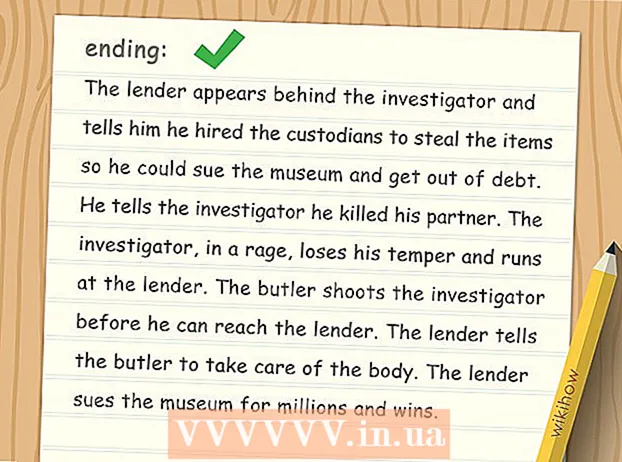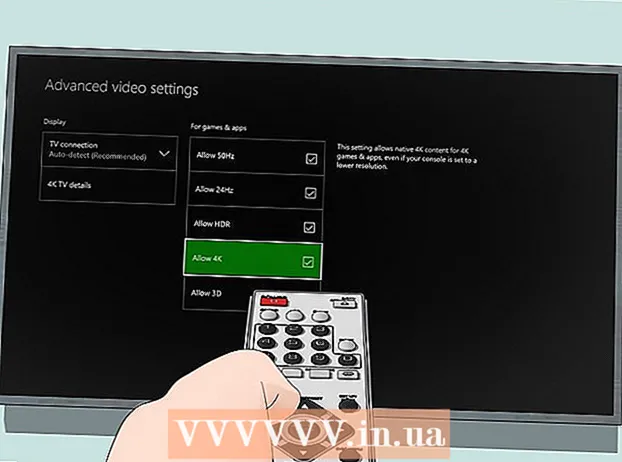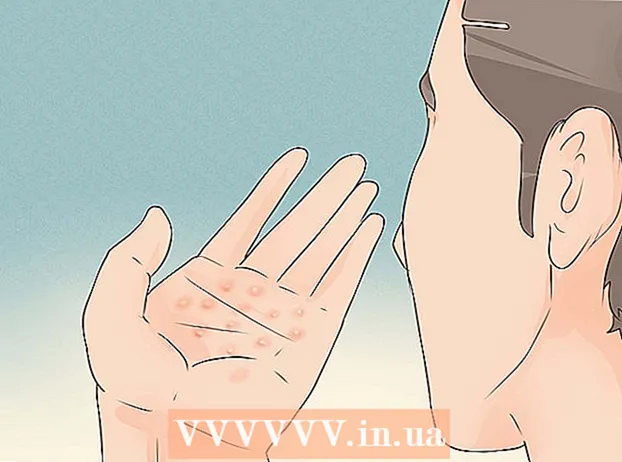May -Akda:
Roger Morrison
Petsa Ng Paglikha:
17 Setyembre 2021
I -Update Ang Petsa:
1 Hulyo 2024

Nilalaman
- Upang humakbang
- Paraan 1 ng 2: Paggamit ng Zamzar
- Paraan 2 ng 2: Paggamit ng Encryptomatic
- Mga Tip
- Mga babala
Itinuturo sa iyo ng wikiHow na ito kung paano tingnan ang isang file ng Outlook (MSG) sa isang computer nang walang Outlook.Mayroong isang bilang ng iba't ibang mga online file converter na maaari mong gamitin upang matingnan at mai-download ang isang MSG file sa format na PDF at ang mga kalakip mula sa MSG.
Upang humakbang
Paraan 1 ng 2: Paggamit ng Zamzar
 Alamin kung kailan gagamitin ang Zamzar. Kung nais mo ng isang bersyon ng PDF ng iyong email kasama ang anumang mga kalakip hanggang sa 20 megabyte na limitasyon ng Outlook, maaari mong gamitin ang Zamzar para doon.
Alamin kung kailan gagamitin ang Zamzar. Kung nais mo ng isang bersyon ng PDF ng iyong email kasama ang anumang mga kalakip hanggang sa 20 megabyte na limitasyon ng Outlook, maaari mong gamitin ang Zamzar para doon. - Para kay Zamzar kailangan mo ng isang email address kung saan ipapadala ang link ng pag-download para sa iyong email at anumang mga kalakip. Kung hindi mo nais na magbigay ng isang email address, maaari mong subukan ang Encryptomatic.
 Buksan si Zamzar. Pumunta sa https://www.zamzar.com/convert/msg-to-pdf kasama ang iyong browser.
Buksan si Zamzar. Pumunta sa https://www.zamzar.com/convert/msg-to-pdf kasama ang iyong browser.  mag-click sa Pagpili ng mga file .... Maaari mo itong makita sa pangkat na "Hakbang 1" sa gitna ng pahina. Magbubukas ang isang File Explorer (Windows) o Finder (Mac) window.
mag-click sa Pagpili ng mga file .... Maaari mo itong makita sa pangkat na "Hakbang 1" sa gitna ng pahina. Magbubukas ang isang File Explorer (Windows) o Finder (Mac) window.  Piliin ang iyong MSG file. Pumunta sa folder kung saan mo nai-save ang MSG file at i-click ang MSG file upang mapili ito.
Piliin ang iyong MSG file. Pumunta sa folder kung saan mo nai-save ang MSG file at i-click ang MSG file upang mapili ito.  mag-click sa Buksan. Maaari mo itong makita sa ibabang kanang bahagi ng window. Ang MSG file ay ia-upload na sa Zamzar.
mag-click sa Buksan. Maaari mo itong makita sa ibabang kanang bahagi ng window. Ang MSG file ay ia-upload na sa Zamzar.  I-click ang drop-down na menu na "I-convert ang mga file sa". Makikita mo ang pagpipiliang ito sa kahon na "Hakbang 2". Pagkatapos ay lilitaw ang isang drop-down na menu.
I-click ang drop-down na menu na "I-convert ang mga file sa". Makikita mo ang pagpipiliang ito sa kahon na "Hakbang 2". Pagkatapos ay lilitaw ang isang drop-down na menu.  mag-click sa PDF. Maaari mo itong makita sa ilalim ng heading na "Mga Dokumento" sa drop-down na menu.
mag-click sa PDF. Maaari mo itong makita sa ilalim ng heading na "Mga Dokumento" sa drop-down na menu.  Ilagay ang iyong email address. Magpasok ng isang aktibong email address sa patlang ng teksto sa seksyong "Hakbang 3".
Ilagay ang iyong email address. Magpasok ng isang aktibong email address sa patlang ng teksto sa seksyong "Hakbang 3".  mag-click sa Mga nag-convert. Ito ay isang kulay-abong susi sa seksyong "Hakbang 4". Sisimulan ni Zamzar ang pag-convert ng iyong MSG file sa isang PDF file.
mag-click sa Mga nag-convert. Ito ay isang kulay-abong susi sa seksyong "Hakbang 4". Sisimulan ni Zamzar ang pag-convert ng iyong MSG file sa isang PDF file.  Buksan ang pahina ng na-convert na MSG file. Kapag na-convert na ang file, magpapadala sa iyo ang Zamzar ng isang email sa kumpirmasyon. Kasama ang link sa pahina ng pag-download ng iyong MSG file:
Buksan ang pahina ng na-convert na MSG file. Kapag na-convert na ang file, magpapadala sa iyo ang Zamzar ng isang email sa kumpirmasyon. Kasama ang link sa pahina ng pag-download ng iyong MSG file: - Buksan ang iyong email inbox.
- Buksan ang email na "File Na-convert ni Zamzar".
- Suriin din ang folder ng Spam (at ang folder ng Mga Update, kung magagamit) kung hindi ka pa nakakatanggap ng isang email sa loob ng limang minuto.
- Mag-click sa mahabang link sa ilalim ng email.
 I-download ang na-convert na PDF. Mag-click sa berdeng pindutan I-download na ngayon sa kanan ng PDF file. Ang pangalan ng file ay magiging paksa ng email (tulad ng "hello") na susundan ng ".pdf".
I-download ang na-convert na PDF. Mag-click sa berdeng pindutan I-download na ngayon sa kanan ng PDF file. Ang pangalan ng file ay magiging paksa ng email (tulad ng "hello") na susundan ng ".pdf".  Mag-download ng anumang mga kalakip. Kung mayroon kang mga kalakip na email, maaari mong i-download ang mga ito sa pamamagitan ng pag-click I-download na ngayon pag-click sa kanan ng pangalan ng file (zip attachment). Ang mga kalakip ay mai-download sa iyong computer sa isang zip folder.
Mag-download ng anumang mga kalakip. Kung mayroon kang mga kalakip na email, maaari mong i-download ang mga ito sa pamamagitan ng pag-click I-download na ngayon pag-click sa kanan ng pangalan ng file (zip attachment). Ang mga kalakip ay mai-download sa iyong computer sa isang zip folder. - Dapat mong kunin ang mga nilalaman ng zip folder bago mo buksan o tingnan ang mga naka-attach na attachment.
Paraan 2 ng 2: Paggamit ng Encryptomatic
 Alamin kung kailan gagamitin ang Encryptomatic. Kung nais mong tingnan ang isang email nang hindi naida-download ito, inaalok sa iyo ng Encryptomatic ang opsyong iyon para sa mga email hanggang sa walong megabytes (kabilang ang mga kalakip). Kung ang pinag-uusapang email ay naglalaman ng mga kalakip, maaari mo ring i-download ang mga ito mula sa pahina ng panonood.
Alamin kung kailan gagamitin ang Encryptomatic. Kung nais mong tingnan ang isang email nang hindi naida-download ito, inaalok sa iyo ng Encryptomatic ang opsyong iyon para sa mga email hanggang sa walong megabytes (kabilang ang mga kalakip). Kung ang pinag-uusapang email ay naglalaman ng mga kalakip, maaari mo ring i-download ang mga ito mula sa pahina ng panonood. - Ang pinakamalaking kamalian ng Encryptomatic ay ang limitasyon sa laki sa mga email. Kung nais mong mag-download ng maraming mga kalakip mula sa iyong MSG file, maaari kang mas mahusay na gamitin ang Zamzar.
 Buksan ang Encryptomatic. Gamit ang iyong browser, pumunta sa https://www.encryptomatic.com/viewer/ sa iyong computer.
Buksan ang Encryptomatic. Gamit ang iyong browser, pumunta sa https://www.encryptomatic.com/viewer/ sa iyong computer.  mag-click sa Pumili ng file. Ito ay isang kulay abong pindutan sa kaliwang tuktok ng pahina. Magbubukas ang isang window ng File Explorer (Windows) o Finder window (Mac).
mag-click sa Pumili ng file. Ito ay isang kulay abong pindutan sa kaliwang tuktok ng pahina. Magbubukas ang isang window ng File Explorer (Windows) o Finder window (Mac).  Piliin ang iyong MSG file. Pumunta sa folder kung saan matatagpuan ang iyong MSG file at mag-click nang isang beses sa MSG file upang mapili ito.
Piliin ang iyong MSG file. Pumunta sa folder kung saan matatagpuan ang iyong MSG file at mag-click nang isang beses sa MSG file upang mapili ito.  mag-click sa Buksan. Maaari mong makita ang opsyong ito sa kanang ibabang bahagi ng window. Ang iyong MSG file ay mai-upload sa Encryptomatic.
mag-click sa Buksan. Maaari mong makita ang opsyong ito sa kanang ibabang bahagi ng window. Ang iyong MSG file ay mai-upload sa Encryptomatic. - Makikita mo ang markang teksto na "Masyadong malaki ang file" sa kanang bahagi ng pindutan Pumili ng file, kung gayon hindi mo mabubuksan ang MSG file sa Encryptomatic. Sa kasong iyon, subukan si Zamzar.
 mag-click sa Tingnan mo. Ito ay isang asul na pindutan sa kanan ng pindutan Pumili ng file. Dadalhin ka nito sa pahina ng panonood.
mag-click sa Tingnan mo. Ito ay isang asul na pindutan sa kanan ng pindutan Pumili ng file. Dadalhin ka nito sa pahina ng panonood.  Suriin ang iyong email. Mag-scroll pababa sa ilalim ng pahina upang magawa ito. Makikita mo ang teksto ng email pati na rin ang anumang mga imahe at pag-format sa window na ito.
Suriin ang iyong email. Mag-scroll pababa sa ilalim ng pahina upang magawa ito. Makikita mo ang teksto ng email pati na rin ang anumang mga imahe at pag-format sa window na ito.  Mag-download ng anumang mga kalakip. Kung ang iyong email ay naglalaman ng mga kalakip, makikita mo ang pangalan ng mga kalakip sa kanan ng heading na "Mga Attachment:" sa gitna ng pahina. Ang pag-click sa pangalan ng isang kalakip ay i-download ito sa iyong computer, kung saan maaari mong buksan ang file tulad ng dati.
Mag-download ng anumang mga kalakip. Kung ang iyong email ay naglalaman ng mga kalakip, makikita mo ang pangalan ng mga kalakip sa kanan ng heading na "Mga Attachment:" sa gitna ng pahina. Ang pag-click sa pangalan ng isang kalakip ay i-download ito sa iyong computer, kung saan maaari mong buksan ang file tulad ng dati.
Mga Tip
- Kung ang Outlook ay naka-install sa iyong computer, maaari mong buksan ang anumang MSG file sa Outlook sa pamamagitan ng pag-double click dito.
Mga babala
- Ang ilan sa iyong orihinal na mga imahe o pag-format sa MSG file ay maaaring hindi napangalagaan kapag na-download mo ito mula sa Zamzar.